Onde encontrar Shitou em Genshin Impact
Onde posso encontrar o impacto do shitou Genshin? No vasto mundo aberto de Teyvat, os jogadores de Genshin Impact estão constantemente à procura de …
Ler o artigo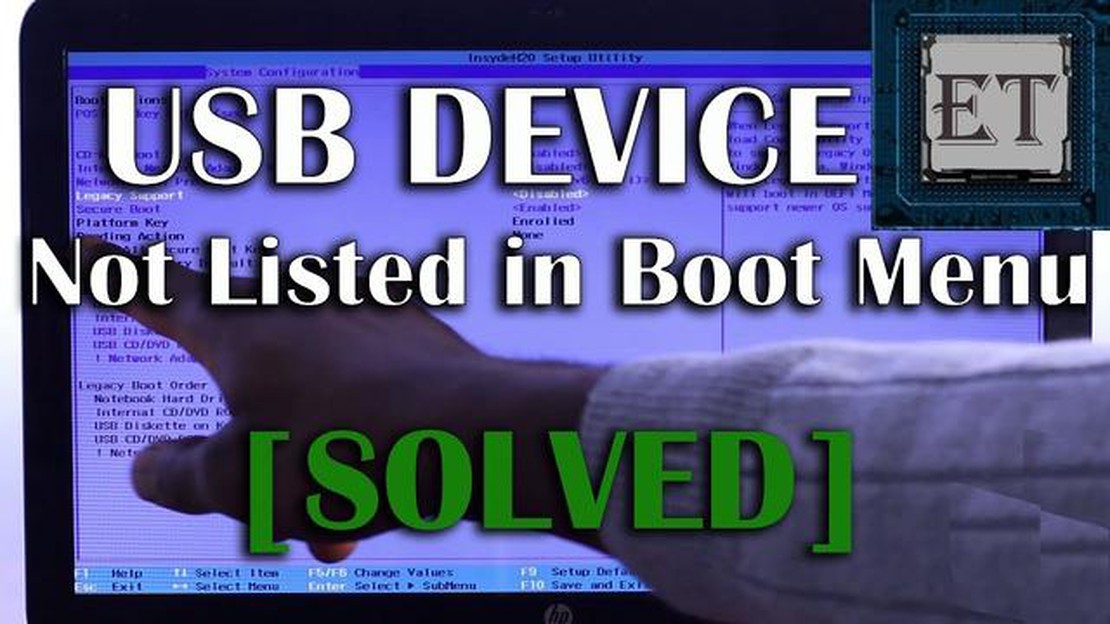
Nos sistemas informáticos modernos, a Unified Extensible Firmware Interface (UEFI) substituiu o tradicional Basic Input/Output System (BIOS) para fornecer funcionalidades e capacidades mais avançadas. O modo UEFI permite um arranque mais rápido e seguro, bem como suporte para discos rígidos maiores e outros componentes de hardware.
Uma das principais vantagens do modo UEFI é a capacidade de arrancar facilmente a partir de um dispositivo USB. Isto pode ser particularmente útil na instalação de um novo sistema operativo ou na resolução de problemas com o computador. Ao criar uma unidade USB inicializável, é possível acessar o modo UEFI e executar várias ações, como atualizar o firmware, alterar a ordem de inicialização ou instalar um novo sistema operacional.
Para aceder ao modo UEFI e arrancar a partir de uma unidade USB, terá primeiro de introduzir as definições UEFI no seu computador. Normalmente, isso é feito pressionando uma tecla específica durante o processo de inicialização, como F2, F8 ou Del. A tecla exacta pode variar consoante o fabricante e o modelo do computador, pelo que é importante consultar o manual do computador ou efetuar uma pesquisa rápida na Internet para encontrar a tecla correcta.
Depois de ter introduzido as definições UEFI, terá de navegar para a secção “Boot” ou “Boot Options”. Aqui, pode alterar a ordem de arranque para dar prioridade à unidade USB em relação a outros dispositivos de arranque, como o disco rígido interno ou a unidade de CD/DVD. Poderá também ser necessário ativar a opção “Legacy Boot” ou “Legacy Support” se estiver a utilizar uma unidade USB ou um sistema operativo mais antigo.
Depois de efetuar as alterações necessárias, guarde as definições e saia da configuração UEFI. Em seguida, reinicie o computador com a unidade USB ligada. O computador deve agora arrancar a partir da unidade USB, permitindo-lhe aceder ao modo UEFI e executar as acções desejadas. É importante observar que as etapas específicas podem variar dependendo do fabricante do computador e da implementação da UEFI, portanto, é sempre recomendável consultar a documentação ou os recursos de suporte do dispositivo específico.
Em conclusão, aceder ao modo UEFI e arrancar a partir de uma unidade USB pode ser uma técnica útil para vários fins, como a instalação de um novo sistema operativo ou a resolução de problemas. Seguindo os passos descritos acima, pode aceder facilmente às definições UEFI no seu computador e configurá-lo para arrancar a partir de uma unidade USB. Lembre-se de consultar a documentação do seu dispositivo específico para garantir a chave e os passos correctos.
UEFI, que significa Unified Extensible Firmware Interface (Interface de Firmware Extensível Unificada), é um substituto moderno para o BIOS (Basic Input/Output System) tradicional encontrado na maioria dos computadores. É uma interface de firmware que fornece um conjunto de protocolos e serviços padronizados para inicializar o sistema operacional e gerenciar o hardware de maneira mais segura e eficiente.
O modo UEFI oferece várias vantagens em relação ao antigo BIOS. Em primeiro lugar, suporta discos rígidos maiores, com uma capacidade máxima de 9,4 zettabytes, em comparação com o limite de 2,2 terabytes da BIOS. Isto permite a utilização de tecnologias de armazenamento modernas, como as unidades de estado sólido (SSD), que são mais rápidas e mais fiáveis do que os discos rígidos mecânicos tradicionais.
Além disso, o modo UEFI proporciona tempos de arranque mais rápidos, graças ao seu processo de inicialização optimizado. Também oferece uma interface mais fácil de utilizar, com menus gráficos e suporte para rato, facilitando a navegação e a configuração das definições de firmware.
Outra caraterística importante do modo UEFI é o Arranque Seguro, que garante que apenas são executados sistemas operativos e software de carregador de arranque fiáveis durante o processo de arranque. Isto ajuda a proteger contra malware e modificações não autorizadas, melhorando a segurança do sistema.
Para aceder ao modo UEFI no computador, é normalmente necessário premir uma tecla específica ou uma combinação de teclas durante o processo de arranque, como F2 ou Del. Uma vez no modo UEFI, é possível configurar várias definições, como a prioridade de arranque, opções de arranque seguro e definições de hardware.
Em resumo, o modo UEFI é uma interface de firmware moderna que oferece melhor desempenho, maior suporte de armazenamento, maior segurança e uma experiência mais fácil de utilizar em comparação com a BIOS tradicional. É essencial para arrancar a partir de USB e aceder a definições avançadas do sistema.
A UEFI (Unified Extensible Firmware Interface) é uma interface de firmware moderna que substitui a BIOS (Basic Input/Output System) tradicional encontrada em computadores mais antigos. O modo UEFI oferece vários recursos importantes que melhoram o processo de inicialização e o desempenho geral do sistema.
Em geral, o modo UEFI oferece inúmeras vantagens em relação ao BIOS tradicional, incluindo segurança melhorada, tempos de arranque mais rápidos, suporte para discos maiores, uma interface de fácil utilização e compatibilidade com sistemas antigos. Ele está se tornando cada vez mais a interface de firmware padrão para computadores modernos.
O modo UEFI (Unified Extensible Firmware Interface) é importante para os jogos porque oferece várias vantagens importantes em relação ao modo BIOS (Basic Input/Output System) tradicional. Em primeiro lugar, o UEFI proporciona tempos de arranque mais rápidos, permitindo que os jogadores entrem nos seus jogos mais rapidamente. Isto é particularmente benéfico para jogos multijogador em que cada segundo conta.
Para além de tempos de arranque mais rápidos, o modo UEFI também suporta discos rígidos e partições maiores. Isto é crucial para os jogadores que instalam vários jogos e ficheiros multimédia nos seus sistemas. Com o UEFI, os jogadores podem tirar o máximo partido da maior capacidade de armazenamento dos discos rígidos modernos, garantindo que têm espaço suficiente para as suas bibliotecas de jogos em expansão.
Outra vantagem importante do modo UEFI para jogos é a compatibilidade com hardware e periféricos modernos. O UEFI suporta funcionalidades avançadas, como o Arranque Seguro, que ajuda a proteger contra software malicioso e acesso não autorizado. Isto é especialmente importante para jogos online, onde os jogadores podem encontrar potenciais ameaças à segurança.
Além disso, o modo UEFI permite uma maior flexibilidade na personalização das definições e opções de arranque. Os jogadores podem aceder e modificar facilmente as definições UEFI para otimizar o desempenho do sistema nos jogos. Isto inclui o ajuste das definições da CPU e da memória, a ativação do overclocking e o ajuste fino das definições gráficas para maximizar o FPS e a fidelidade gráfica.
No geral, o modo UEFI oferece inúmeras vantagens para os jogos, incluindo tempos de arranque mais rápidos, suporte para maior armazenamento, compatibilidade com hardware moderno e mais opções de personalização. Ao ativar o modo UEFI nos seus sistemas de jogos, os jogadores podem melhorar a sua experiência de jogo e desfrutar de um melhor desempenho.
O modo UEFI (Unified Extensible Firmware Interface) oferece várias vantagens para o desempenho dos jogos. Este modo fornece uma forma mais avançada e eficiente de inicializar os componentes de hardware de um sistema de jogos, resultando em tempos de arranque mais rápidos e melhor desempenho geral.
Uma das principais vantagens do modo UEFI é o seu suporte para dispositivos de armazenamento maiores, como unidades de estado sólido (SSDs). Em comparação com os discos rígidos tradicionais, as SSDs oferecem velocidades de leitura e escrita significativamente mais rápidas, permitindo que os jogos carreguem mais rapidamente e reduzindo os tempos de carregamento entre níveis ou áreas.
Leia também: Quanto tempo é necessário para atingir 100% de conclusão em Monster Hunter Rise?
Além disso, o modo UEFI proporciona uma melhor compatibilidade com hardware de jogos moderno, incluindo placas gráficas, processadores e módulos de memória. Esta compatibilidade leva a um melhor desempenho, uma vez que o sistema pode utilizar totalmente as capacidades destes componentes sem quaisquer limitações impostas por definições de firmware ou BIOS desactualizadas.
Além disso, o modo UEFI oferece uma interface mais fácil de utilizar para gerir as definições e configurações do sistema. Os jogadores podem aceder e modificar facilmente as definições da BIOS através de uma interface gráfica do utilizador (GUI), facilitando o overclock dos componentes, o ajuste da velocidade das ventoinhas ou a otimização das definições de energia para o desempenho dos jogos.
Leia também: Quem é Omegalul? Desvendando o mistério por trás do fenómeno da Internet
A UEFI também suporta funcionalidades de arranque seguro, que ajudam a proteger o sistema contra software malicioso e acesso não autorizado. Isto garante uma experiência de jogo mais segura, especialmente quando se joga jogos multijogador online ou transfere mods e conteúdos personalizados.
No geral, o modo UEFI melhora significativamente o desempenho dos jogos, optimizando a inicialização do hardware, melhorando a compatibilidade com o hardware de jogos moderno, fornecendo uma interface de fácil utilização para as configurações do sistema e oferecendo mais funcionalidades de segurança.
Se pretende aceder ao modo UEFI no seu computador, eis os passos que tem de seguir:
O acesso ao modo UEFI permite-lhe tirar o máximo partido das modernas funcionalidades de firmware e das opções de arranque seguro disponíveis no seu computador. Proporciona um processo de arranque mais simplificado e eficiente, bem como uma maior compatibilidade com hardware e sistemas operativos mais recentes.
Note que nem todos os computadores suportam o modo UEFI, especialmente os modelos mais antigos. Nesses casos, pode ser necessário usar o modo BIOS tradicional. É sempre uma boa ideia consultar a documentação do seu computador ou o sítio Web do fabricante para obter instruções específicas adaptadas ao seu dispositivo.
O acesso ao modo UEFI (Unified Extensible Firmware Interface) permite-lhe configurar várias definições para o hardware do seu computador antes do início do sistema operativo. Segue-se um guia passo a passo sobre como aceder ao modo UEFI:
Seguindo estes passos, pode aceder facilmente ao modo UEFI e configurar as definições necessárias para arrancar a partir de uma unidade USB ou efetuar outras alterações relacionadas com o hardware do seu computador.
Se pretender arrancar a partir de um dispositivo USB no modo UEFI, tem de seguir alguns passos para garantir que o sistema reconhece o dispositivo USB e permite o arranque a partir dele.
Lembre-se de que nem todos os computadores ou placas-mãe suportam o modo UEFI, portanto, certifique-se de que seu sistema seja compatível com UEFI antes de tentar inicializar a partir de USB no modo UEFI.
Para aceder ao modo UEFI no seu computador, reinicie o computador e, durante o processo de arranque, prima a tecla especificada pelo fabricante do computador para aceder às definições da BIOS. A partir daí, pode navegar para as definições UEFI e ativar o modo UEFI.
Não, as definições do modo UEFI são acedidas durante o processo de arranque antes de o sistema operativo ser carregado. Para aceder às definições do modo UEFI, é necessário reiniciar o computador e aceder às definições da BIOS.
A ativação do modo UEFI permite ao computador tirar partido das funcionalidades oferecidas pelo firmware UEFI, tais como tempos de arranque mais rápidos, melhores funcionalidades de segurança e suporte para unidades e partições maiores. O modo UEFI também fornece uma maneira mais moderna e padronizada de inicializar seu computador.
Para inicializar a partir de uma unidade USB no modo UEFI, primeiro certifique-se de que a unidade USB esteja conectada corretamente ao seu computador. Em seguida, reinicie o computador e entre nas configurações do BIOS. Nas definições da BIOS, navegue até às opções de arranque e altere a prioridade de arranque para que a unidade USB seja listada em primeiro lugar. Guarde as alterações e saia das definições da BIOS. O seu computador irá agora arrancar a partir da unidade USB no modo UEFI.
Se o seu computador não reconhecer a unidade USB no modo UEFI, existem algumas coisas que pode tentar. Primeiro, verifique se a unidade USB está corretamente ligada ao computador e se está a funcionar corretamente. Em seguida, certifique-se de que activou o modo UEFI nas definições da BIOS. Se a unidade USB continuar a não ser reconhecida, pode tentar utilizar uma porta USB diferente, uma unidade USB diferente ou atualizar o firmware do computador.
Sim, é possível alternar entre o modo UEFI e o modo Legacy BIOS, mas isso requer a alteração das configurações do BIOS. Para mudar do modo UEFI para o modo Legacy BIOS, é necessário desativar o modo UEFI e ativar o modo Legacy BIOS nas definições da BIOS. Da mesma forma, para mudar do modo Legacy BIOS para o modo UEFI, é necessário desativar o modo Legacy BIOS e ativar o modo UEFI nas definições da BIOS.
Onde posso encontrar o impacto do shitou Genshin? No vasto mundo aberto de Teyvat, os jogadores de Genshin Impact estão constantemente à procura de …
Ler o artigoO Boo vai aparecer no Toy Story 4? Toy Story 4 é o muito aguardado quarto episódio da adorada série de filmes da Pixar. Os fãs do franchise têm …
Ler o artigoO ultra-sol é melhor do que o sol? O lançamento de Pokémon Ultra Sun e Ultra Moon, as versões melhoradas de Pokémon Sun e Moon, suscitou um debate …
Ler o artigoComo é que posso ativar o Aimbot? Estás cansado de ser sempre ultrapassado nos teus jogos de tiro favoritos? Estás à procura de uma forma de melhorar …
Ler o artigoComo posso contornar o anti-batota do Genshin Impact? Genshin Impact é um popular jogo de ação e role-playing de mundo aberto desenvolvido e publicado …
Ler o artigoComo é que se ganha dinheiro no Little Alchemy 2? Little Alchemy 2 é um popular jogo de puzzle em que os jogadores combinam diferentes elementos para …
Ler o artigo